Ipconfig-apuohjelma Windowsissa on pieni, poikkeuksellisen hyödyllinen apuohjelma, jonka avulla voit löytää nykyisen järjestelmän IP-osoitteen.
Monet käyttäjät ajattelevat ipconfig on komentorivikomento, mutta on itse asiassa Windows-apuohjelma, jota ajat komentoriviltä. Sen lisäksi, että antaa sinulle IP-osoitteenNykyinen tietokone, se antaa sinulle myös reitittimen IP-osoitteen, MAC-osoitteesi ja antaa muun muassa käyttää DNS-tilaa. Se toimii useiden muiden komentorivivaihtoehtojen kanssa antaa sinulle nämä tiedot.
Voit suorittaa ipconfig-komennon normaalissa komentokehoteikkunassa, ts. Sinun ei tarvitse järjestelmänvalvojan oikeuksia sen suorittamiseen.

Ipconfig-tiedot
Jos suoritat ipconfig komento ilman ylimääräisiä komentorivivalintoja,se luettelee jokaisen verkkoliittymän, mukaan lukien virtuaaliset verkkosovittimet. LAN- ja WiFi-sovittimellesi se antaa sinulle paikallisen IP-osoitteen. Jos olet yhteydessä Internetiin WiFi-yhteyden kautta, näet sen alla IPv6- ja aliverkon peitearvot. Ethernet-sovittimella, jota ei ole kytketty verkkoon, et näe mitään näistä tiedoista. Se kertoo yksinkertaisesti, että sovitinta ei ole kytketty. Virtuaalisilla sovittimilla, riippumatta siitä, onko ne kytketty vai ei, on sekä IPv6- että IPv4-osoite sekä aliverkon peitearvo.
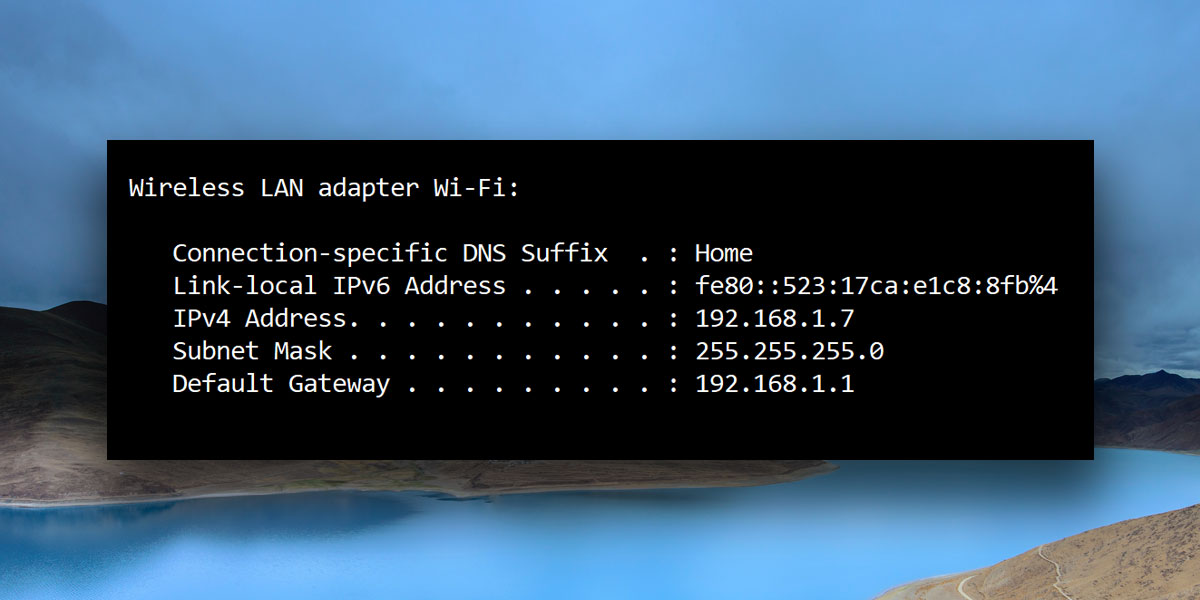
Ipconfig-komentorivivalinnat
Windowsin ipconfig-apuohjelmassa on seuraavat lisäkomentovaihtoehdot, joita voit käyttää sen kanssa.
ipconfig / kaikki: Tämä komento luettelee IP-tiedot jokaiselleyksi verkkosovitin järjestelmässäsi. Toisin kuin yksinkertainen ipconfig-komento, tämä komento näyttää lisätietoja, kuten onko DHCP käytössä, DHCP-palvelimien IP-osoitteet, paikallinen IPv6-osoite ja milloin DHCP-vuokrasopimus hankittiin ja milloin sen voimassaolo päättyy. Voit käyttää tätä komentoa myös löytääksesi järjestelmän fyysisen eli MAC-osoitteen.
ipconfig / release: Tämän komennon avulla voit luopua nykyisestä IP-osoitteestasi. Kun suoritat tämän komennon, järjestelmän IP-osoite, riippumatta siitä, mikä se on, vapautuu, jotta muut verkon laitteet voivat käyttää sitä.
ipconfig / uusia: Tämä komento suoritetaan yleensä hetiipconfig / release-komento. Kun ipconfig / release -komento on "luopunut" IP-osoitteesta, järjestelmäsi tarvitsee uuden. Tämän komennon avulla järjestelmäsi voi saada uuden IP-osoitteen. Tämä vaihtoehto, samoin kuin edellinen, on suoritettava, jotta voit ratkaista joskus mahdollisesti esiintyvän IP-osoitteen ristiriidan.
ipconfig / showclassid: Tämän avulla voit katsella DHCP-luokkatunnuksia. Nämä luokkatunnukset on yleensä määritetty tietyille verkon sovelluksille. Tavallisena käyttäjänä et ole huolissasi heistä ollenkaan.
ipconfig / setclassid: Tätä komentovaihtoehtoa käytetään edellisen ipconfig / showclassid-vaihtoehdon kanssa DHCP-luokan tunnuksen asettamiseen.
ipconfig / displayydns: Tämän vaihtoehdon avulla voit näyttää DNS-välimuistin. DNS-välimuisti on tietue julkisista verkkosivustoista, joissa olet käynyt. Se on verkkosivusto ja sen julkinen IP-osoite paikallinen kopio. Periaatteessa, kun kirjoitat selaimeen www.google.com, DNS-välimuisti tietää jo mistä löytää tämän verkkosivuston, koska sen IP-osoite on tallennettu välimuistiin.
ipconfig / flushdns: DNS ei ole kaikkivoipa. On taipumus tallentaa vääriä tietoja, mikä puolestaan estää sinua pääsemästä verkkosivustoille. Tämän komennon avulla voit tyhjentää eli tyhjentää DNS-välimuistin Windowsissa ja rakentaa uuden.
ipconfig / registerdns: Tämän vaihtoehdon avulla voit päivittää DNS-asetukset. Jos DNS ei onnistunut rekisteröimään nimeä tai ei ole muodostanut yhteyttä DHCP-palvelimeen, tämä komento voi ratkaista ongelman rekisteröimällä DNS uudelleen.













Kommentit